Cómo corregir el error del código 28 los controladores de este dispositivo no están instalados
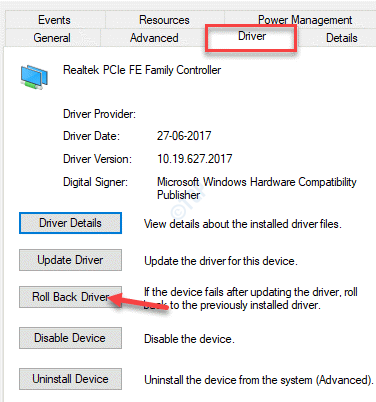
- 1641
- 289
- Norma Sedillo
Aquí hay algunas correcciones básicas para corregir el error del código 28: los controladores para este dispositivo no están instalados.
Tabla de contenido
- Método 1: desinstalar y reinstalar el controlador del dispositivo
- Método 2: actualizar el controlador del dispositivo
- Método 3: Reversa el controlador
- Método 4: Actualizar Windows OS
- Método 5: Realizar la restauración del sistema
Método 1: desinstalar y reinstalar el controlador del dispositivo
Paso 1: presione el Win + R tecla de acceso directo en tu teclado para abrir el Ejecutar comando caja.
Paso 2: En el Ejecutar comando Campo de búsqueda, escriba devmgmt.MSC y golpear Ingresar para escribir el Administrador de dispositivos ventana.
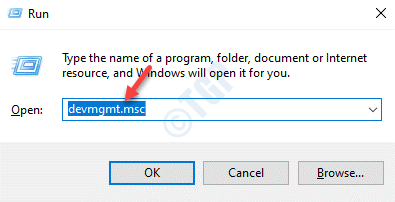
Paso 3: En el Administrador de dispositivos ventana, ir a Otros dispositivos y expandir la sección.
Ahora, haga clic con el botón derecho en el dispositivo para el que falta el controlador y seleccione Desinstalar dispositivo.
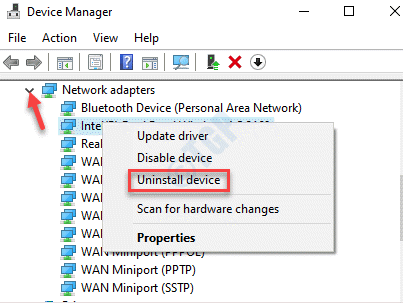
Paso 3: Una vez desinstalado, reinicie su PC y Windows volverá a instalar automáticamente el dispositivo nuevamente.
Ahora, no deberías ver el "Los controladores de este dispositivo no están instalados. (Código 28)Error más.
Método 2: actualizar el controlador del dispositivo
Paso 1: Hacer clic derecho en Comenzar y seleccionar Correr. Esto abrirá el Ejecutar comando ventana.
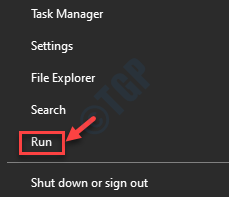
Paso 2: Tipo devmgmt.MSC En el cuadro de búsqueda y presione DE ACUERDO.
Esto abrirá el Administrador de dispositivos.
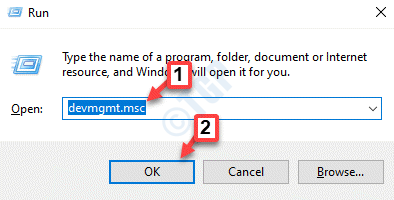
Paso 3: En el Administrador de dispositivos Ventana, navegue al dispositivo (si lo sabe) que está causando el error.
Haga clic con el botón derecho en el dispositivo y seleccione Actualizar controlador.
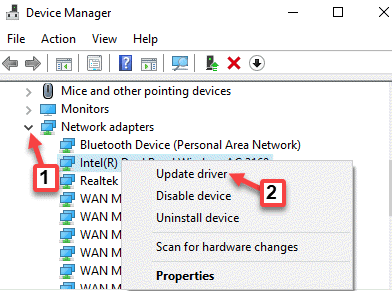
Etapa 4: En el Actualizar los controladores Ventana, haga clic en Buscar automáticamente los controladores.
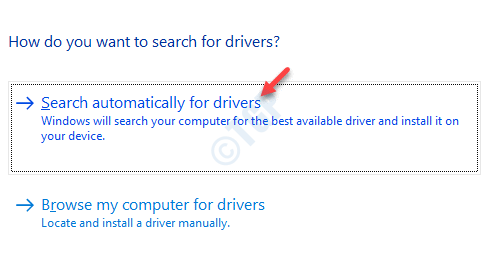
Paso 5:Ahora buscará el último controlador disponible y, si es que sea disponible, instalará automáticamente lo mismo.
Ahora, reinicie su PC y el Error del código 28: los controladores de este dispositivo no están instalados Debería haberse ido.
Método 3: Reversa el controlador
Paso 1: Hacer clic derecho en Comenzar y seleccionar Administrador de dispositivos.
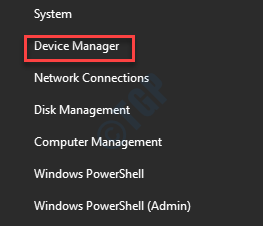
Paso 2: En el Administrador de dispositivos ventana, haga clic con el botón derecho en el dispositivo que tiene el problema y seleccione Propiedades.
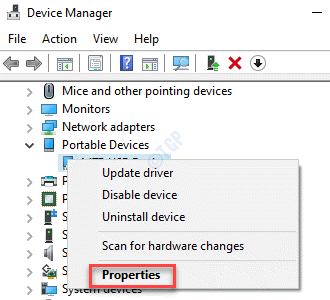
Paso 3: En el Propiedades ventana, ve el Conductor pestaña y seleccione Actualizar controlador.
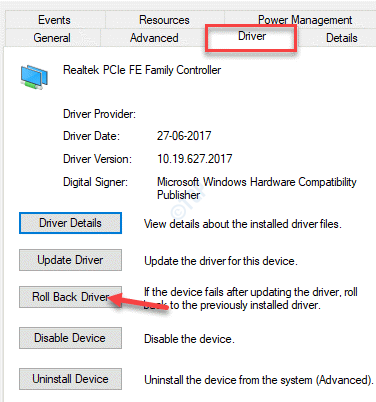
Etapa 4: Espere por un tiempo, ya que lleva algún tiempo completar el proceso.
Una vez completado, reinicie su PC y ya no debería ver el error.
Método 4: Actualizar Windows OS
Paso 1: presione el Ganar + yo teclas de acceso directo en tu teclado para abrir el Ajustes ventana.
Paso 2: En el Ajustes ventana, ir a Actualización y seguridad.
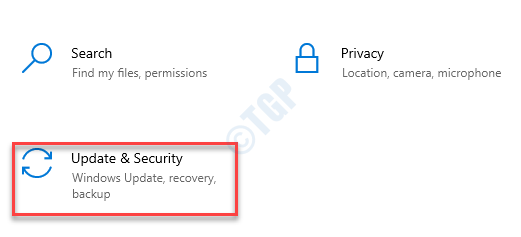
Paso 3: Clickea en el actualizacion de Windows opción en el lado izquierdo del panel.
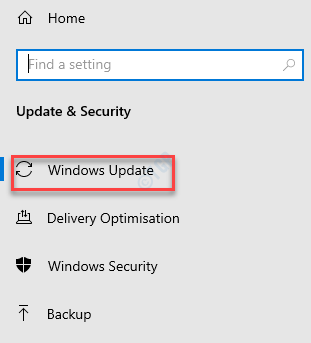
Etapa 4: Ahora, en el lado derecho de la ventana, haga clic en Verifique las actualizaciones.
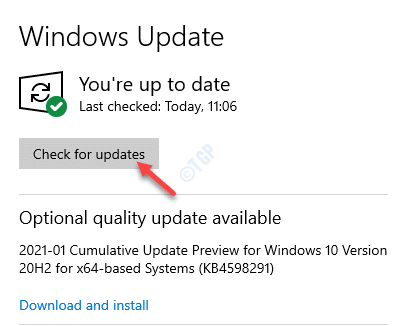
Paso 5: Windows ahora buscará las últimas actualizaciones disponibles. Si alguno está disponible, descargará automáticamente e instalará la actualización de su PC.
Reiniciar su PC y el error debe desaparecer.
Método 5: Realizar la restauración del sistema
Paso 1: presione el Ganar + x teclas juntas en su teclado y seleccione Correr Para abrir el Ejecutar comando ventana.
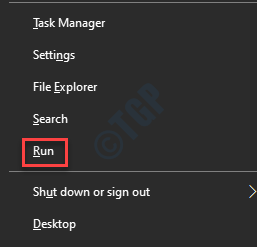
Paso 2: En el Ejecutar comando Ventana, escriba rstrui en el campo de búsqueda y presione DE ACUERDO Para abrir el Restauración del sistema ventana.
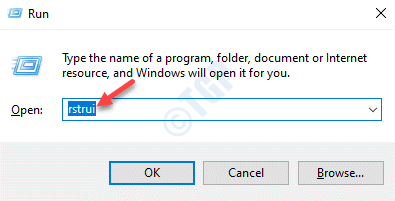
Paso 3: En el Restauración del sistema Ventana, haga clic en el botón de radio junto a Elija un punto de restauración diferente.
Prensa Próximo continuar.
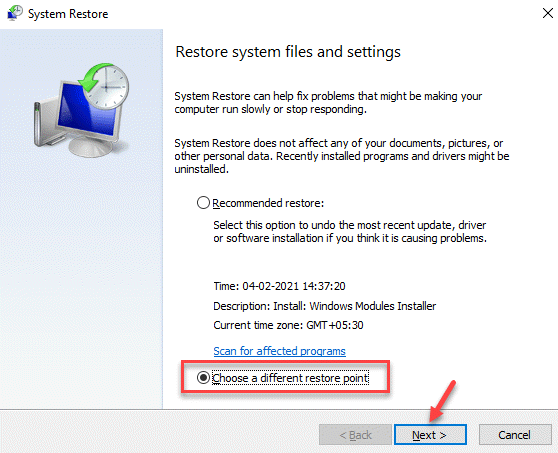
*Nota - También puede seleccionar el Restauración recomendada Opción, si está disponible para llevar su PC de regreso a su estado anterior según la fecha.
Etapa 4: En la siguiente ventana, marque la casilla junto a Mostrar más puntos de restauración.
Ahora, seleccione el punto de restauración de la lista de arriba y haga clic en Próximo.
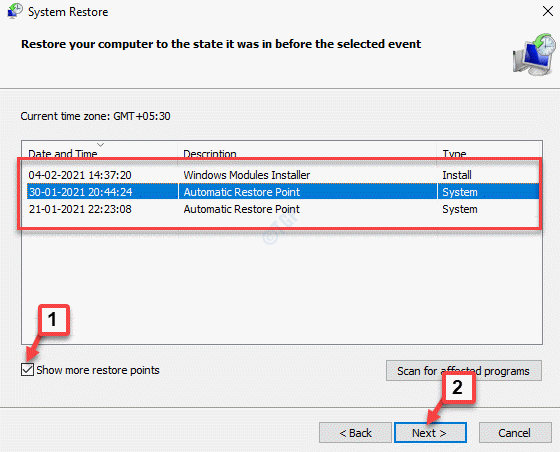
Ahora, espere a que complete el proceso de restauración. El proceso lleva bastante tiempo, así que espera hasta que termine. Una vez que el proceso esté completo, su PC volverá a su estado anterior cuando funcionara.
Ahora puede verificar el Administrador de dispositivos y el "Los controladores de este dispositivo no están instalados. (Código 28)"El error debe desaparecer.
Si ninguno de los métodos anteriores funciona, es posible que desee verificar si el dispositivo que está utilizando es compatible con su sistema. Puede ser posible que el dispositivo sea una versión anterior que no funcione más con las PC de nueva generación. En tales casos, puede ver el código de error 28. Por lo tanto, el uso de un nuevo dispositivo que sea compatible con el sistema, puede resolver el problema.
- « Explorador de fijación.EXE Mensaje en blanco con marca de exclamación amarilla en Windows 10
- Cómo arreglar la impresora requiere atención en Windows 10 rápidamente »

